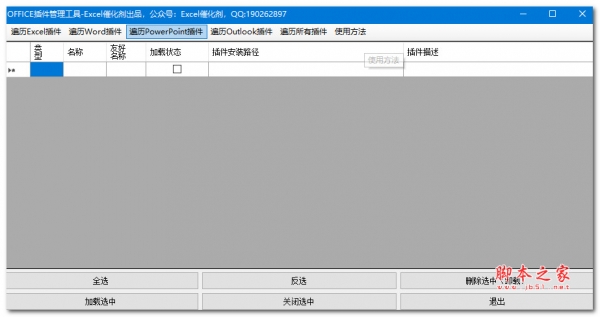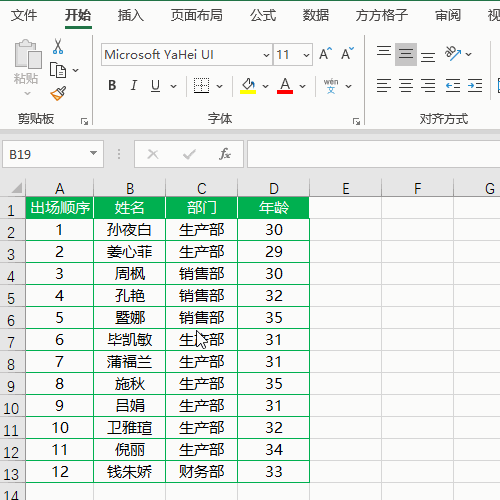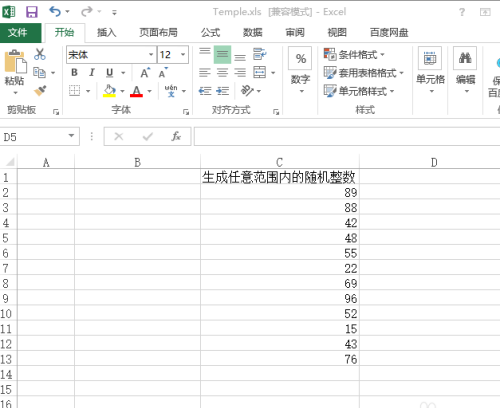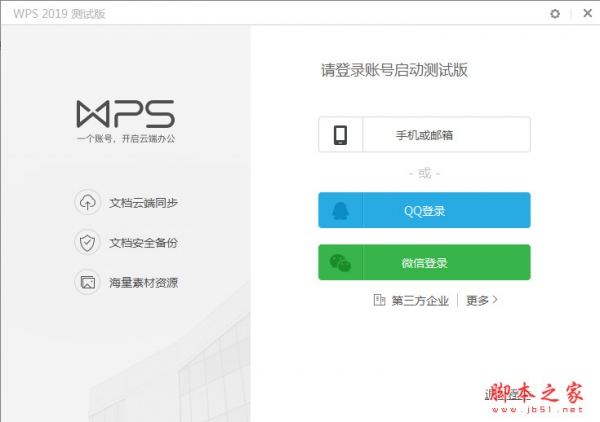Excel2019怎么自动生成随机数据?Excel2019生成随机数据教程
发布时间:2022-03-23 17:02:01 作者:手工客
Excel2019怎么自动生成随机数据?这篇文章主要介绍了Excel2019生成随机数据教程,需要的朋友可以参考下
在使用Excel2019编辑表格的时候,如果想要在表格中自动生成随机数据,该怎么操作呢?
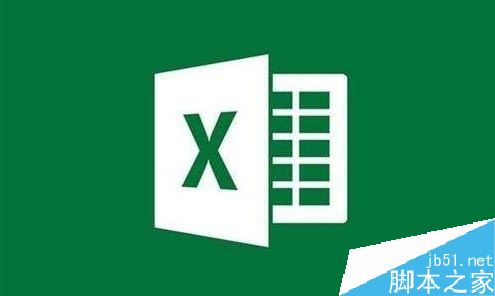
Excel2019生成随机数据教程
在电脑上用excel2019新建一个表格
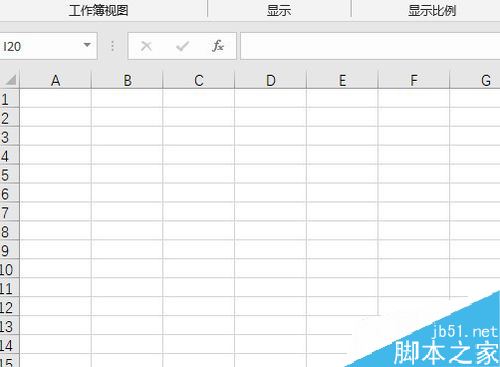
然后在单元格中输入=rand( )公式
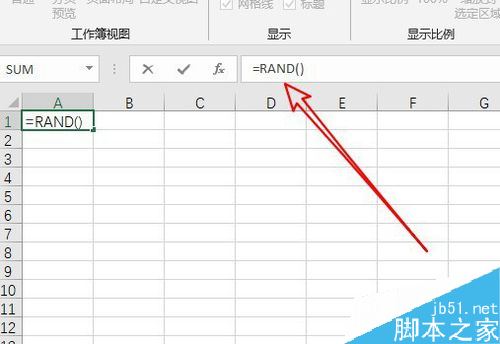
接着我们点击公式编辑框前面的确认按钮。
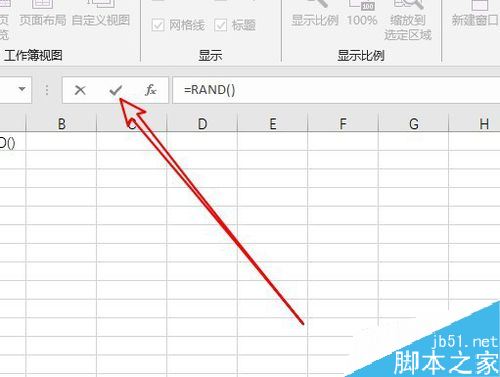
这样我们就会在表格中自动的生成小数随机数字了。
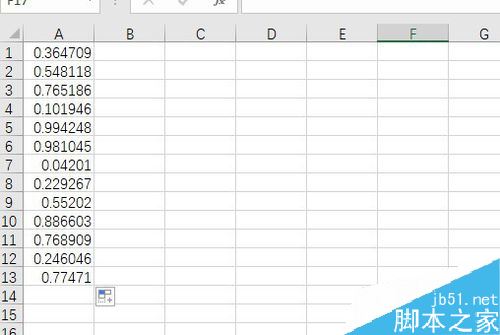
如果想要生成指定的数值,我们只需要在公式编辑框中输入=RandBetween()
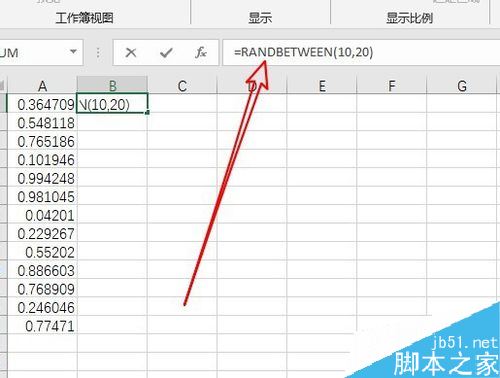
接下来我们点击公式编辑框前面的确认运行按钮。
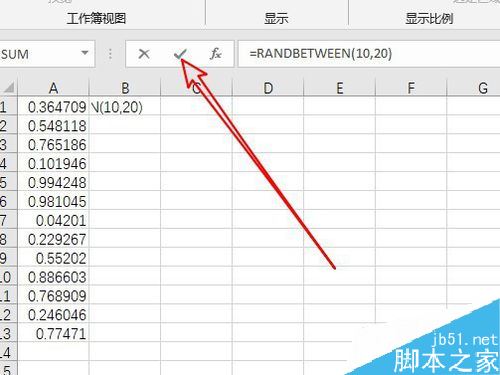
这样就会在表格中自动生成随机的数字了。
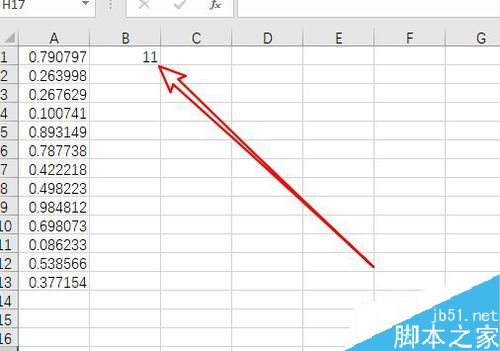
然后我们用自动填充功能,就可以快速的填充下面的表格了。
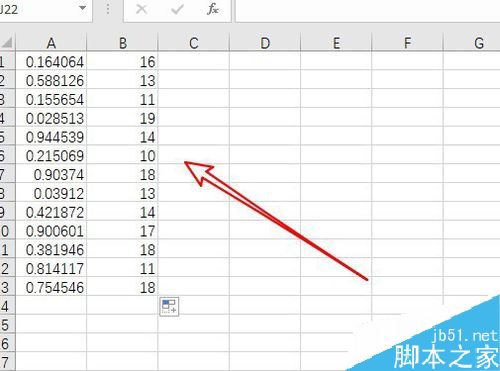
推荐阅读:
Excel 2019怎么将文档保存为低版本?
Excel2019怎么查找重复值?Excel2019显示重复项教程
excel2019怎么加密文件?excel2019文件加密教程
以上就是本篇文章的全部内容了,希望对各位有所帮助。如果大家还有其他方面的问题,可以留言交流,请持续关注手工客!
相关文章
-

Excel2019怎么自动隐藏功能区?Excel2019隐藏功能区教程
Excel2019怎么自动隐藏功能区?这篇文章主要介绍了Excel2019隐藏功能区教程,需要的朋友可以参考下12-12 -

excel2019怎么设置数据有效性?excel2019数据有效性设置方法
在处理excel数据时,希望用户输入的数据是有效的数据,excel2019怎么设置数据有效性?这篇文章主要介绍了excel2019数据有效性设置方法,需要的朋友可以参考下10-15 -

Excel2019怎么批量互换行与列数据?excel2019批量互换行列数据教程
这篇文章主要介绍了excel2019怎么批量互换行与列数据?excel2019批量互换行列数据教程,需要的朋友可以参考下02-12 -

Excel2019怎么筛选并计算数据?Excel2019筛选计算数据教程
Excel2019怎么筛选并计算数据?这篇文章主要介绍了Excel2019筛选计算数据教程,需要的朋友可以参考下01-23 -

Excel2019怎么替换数据?Excel2019替换数据教程
Excel2019怎么替换数据?这篇文章主要介绍了Excel2019替换数据教程,需要的朋友可以参考下01-17 -

Excel2019怎么添加下拉菜单按钮?Excel2019下拉菜单设置方法
很多网友问Excel2019怎么添加下拉菜单按钮?这篇文章主要介绍了Excel2019下拉菜单设置方法,需要的朋友可以参考下01-23